Windows 2008网络负载均衡之设置篇
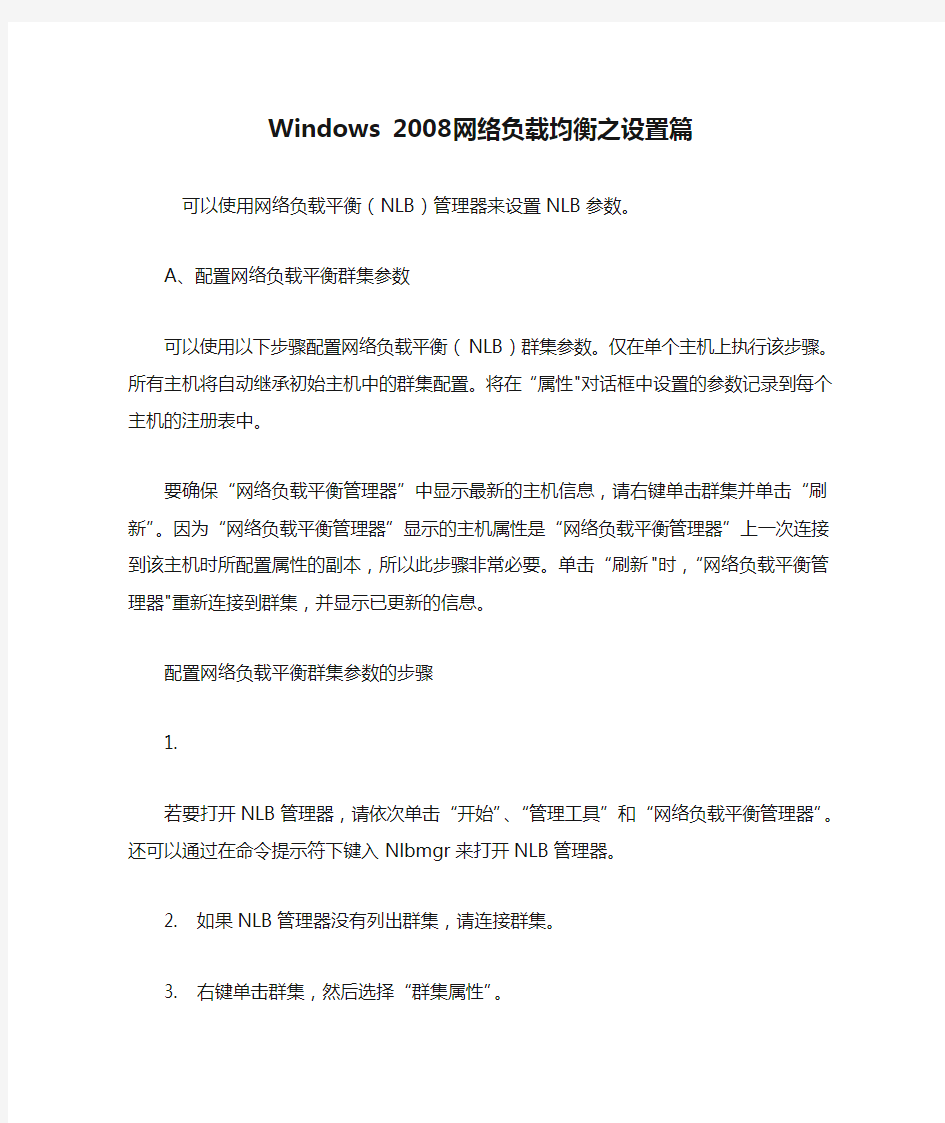
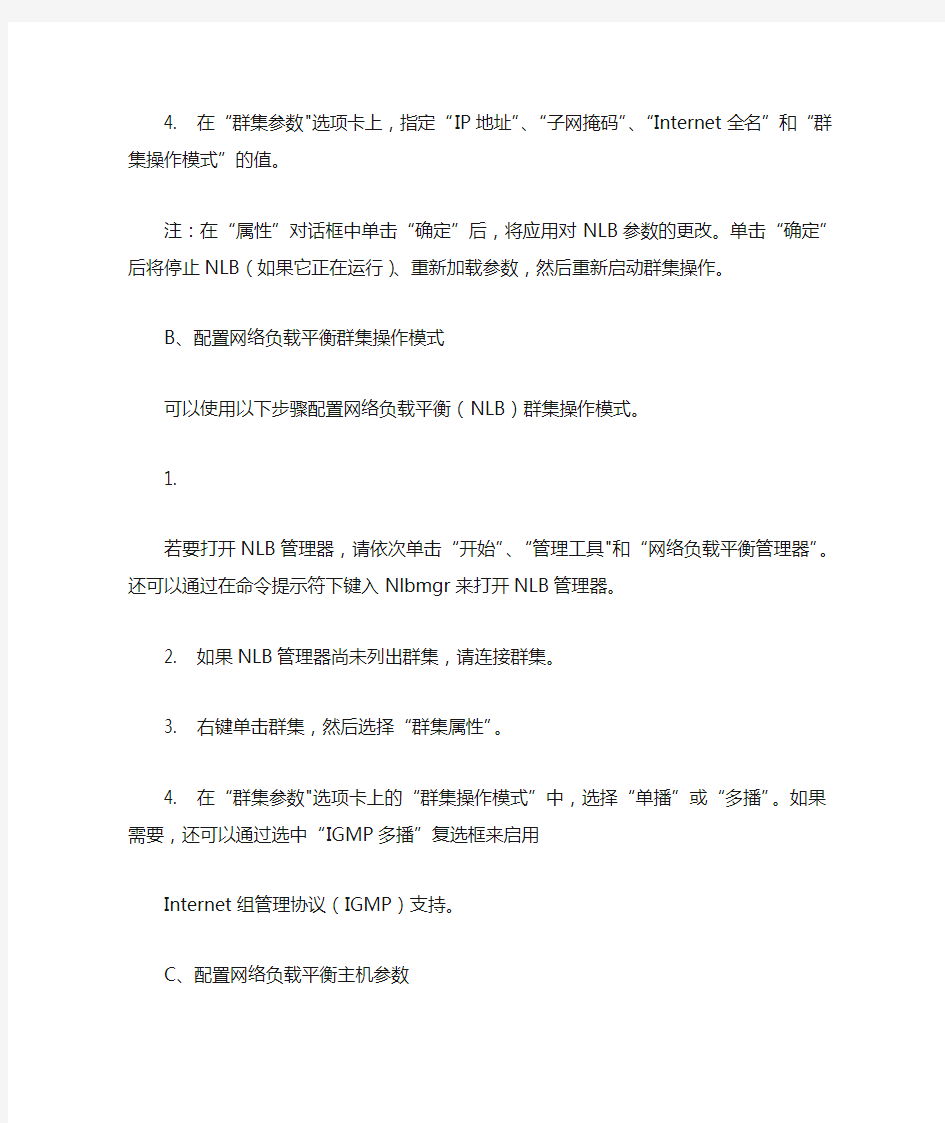
Windows 2008网络负载均衡之设置篇
可以使用网络负载平衡(NLB)管理器来设置NLB
参数。
A、配置网络负载平衡群集参数
可以使用以下步骤配置网络负载平衡(NLB)群集参数。仅在单个主机上执行该步骤。所有主机将自动继承初始主机中的群集配置。将在“属性"对话框中设置的参数记录到每个主机的注册表中。
要确保“网络负载平衡管理器”中显示最新的主机信息,请右键单击群集并单击“刷新”。因为“网络负载平衡管理器”显示的主机属性是“网络负载平衡管理器”上一次连接到该主机时所配置属性的副本,所以此步骤非常必要。单击“刷新"时,“网络负载平衡管理器"重新连接到群集,并显示已更新的信息。
配置网络负载平衡群集参数的步骤
1.
若要打开NLB管理器,请依次单击“开始”、“管理工具”和“网络负载平衡管理器”。还可以通过在命令提示符下键入Nlbmgr来打开NLB管理器。
2. 如果NLB管理器没有列出群集,请连接群集。
3. 右键单击群集,然后选择“群集属性”。
4. 在“群集参数"选项卡上,指定“IP地址”、“子网掩码”、“Internet全名”和“群集操作模式”的值。
注:在“属性”对话框中单击“确定”后,将应用对NLB参数的更改。单击“确定”后将停止NLB(如果它正在运行)、重新加载参数,然后重新启动群集操作。
B、配置网络负载平衡群集操作模式
可以使用以下步骤配置网络负载平衡(NLB)群集操作模式。
1.
若要打开NLB管理器,请依次单击“开始”、“管理工具"和“网络负载平衡管理器”。还可以通过在命令提示符下键入Nlbmgr来打开NLB管理器。
2. 如果NLB管理器尚未列出群集,请连接群集。
3. 右键单击群集,然后选择“群集属性”。
4. 在“群集参数"选项卡上的“群集操作模式”中,选择“单播”或“多播”。如果需要,还可以通过选中“IGMP 多播”复选框来启用
Internet组管理协议(IGMP)支持。
C、配置网络负载平衡主机参数
可以使用以下步骤配置网络负载平衡(NLB)主机参数。将在“属性”对话框中设置的参数记录到每个主机的注册表中
1.
若要打开NLB管理器,请依次单击“开始”、“管理工具”和“网络负载平衡管理器”。还可以通过在命令提示符下键入Nlbmgr来打开NLB管理器。
2. 如果NLB管理器没有列出群集,请连接群集。
3. 右键单击要配置的主机,然后单击“主机属性”。
4. 在“主机参数"选项卡上,指定“优先级(唯一主机标识符)”、“IP地址”和“子网掩码”的值,然后选择初始主机状态。
注:在“属性"对话框中单击“确定"后,将应用对NLB 参数的更改。单击“确定”后将停止NLB(如果它正在运行)、重新加载参数,然后重新启动群集操作。
D、新建网络负载平衡端口规则
端口规则控制网络负载平衡(NLB)群集的工作方式。若要最大程度地控制各种类型的TCP/IP通讯,可以通过设置端口规则来控制处理每个端口的群集网络通讯的方式。处理端口的网络通讯的方法称为它的筛选模式。有三种可能的筛选模式:“多个主机”、“单一主机”和“禁用”。
还可以指定将某个筛选模式应用于某个数值范围的端口。可以通过用一组定义筛选模式的配置参数定义端口规则来完成该操作。每个规则由以下配置参数组成:
——将应用规则的虚拟IP地址
——将应用该规则的TCP或UDP端口范围
——将应用该规则的协议,包括TCP、UDP或两者。
——指定群集如何处理通讯的筛选模式,由端口范围和协议进行描述
此外,还可以选择以下三个选项之一用于客户端关联:“无”、“单个”或“网络”。“单个”和“网络”用于确保将来自特定客户端的所有网络通讯都引导至同一个群集主机。若要使NLB能够正确处理IP分段,选择UDP或“两者"作为协议设置时,应该避免使用“无”。
注:默认情况下,端口规则不管理的所有群集网络通讯都由当前群集成员中具有最高主机优先级的主机进行处理。该单个主机将处理所有的群集网络通讯,如果优先级最高的主机出现故障或脱机,则由另一个主机来处理这些通讯。此默认行为可确保NLB不会影响没有采用NLB负载平衡机制进行专门管理的端口的群集网络通讯。它还在处理群集网络通讯时提供高可用性。
要确保“网络负载平衡管理器”中显示最新的主机信息,请右键单击群集并单击“刷新”。因为“网络负载平衡管理器”显示的主机属性是“网络负载平衡管理器”上一次连接到该主机时所配置属性的副本,所以此步骤非常必要。单击“刷新”时,“网络负载平衡管理器”重新连接到群集,并显示已更新的信息。
新建网络负载平衡端口规则的步骤
1.
若要打开NLB管理器,请依次单击“开始”、“管理工具"和“网络负载平衡管理器”。还可以通过在命令提示符下键入Nlbmgr来打开NLB管理器。
2. 如果NLB管理器没有列出群集,请连接群集。
3. 右键单击群集,然后单击“群集属性”。
4. 单击“端口规则”选项卡,然后单击“添加”。使用清单中用于配置NLB的信息,指定以下选项的值:——“群集IP地址”,它是要应用该规则的虚拟IP地址。输入特定的虚拟IP地址可创建虚拟群集,或者选中“全部”可将规则应用于所有虚拟IP地址。
——端口范围
——协议
——筛选模式
——“相关性"和“负载权重”(根据需要)
5. 单击“确定”。这将应用对NLB参数的更改、停止NLB(如果它正在运行)、重新加载参数,然后重新启动群集操作。
E、编辑网络负载平衡端口规则
要确保“网络负载平衡管理器”中显示最新的主机信息,请右键单击群集并单击“刷新”。因为“网络负载平衡管理
器”显示的主机属性是“网络负载平衡管理器”上一次连接到该主机时所配置属性的副本,所以此步骤非常必要。单击“刷新”时,“网络负载平衡管理器”重新连接到群集,并显示已更新的信息。
编辑网络负载平衡端口规则的步骤
1.
若要打开NLB管理器,请依次单击“开始”、“管理工具”和“网络负载平衡管理器”。还可以通过在命令提示符下键入Nlbmgr来打开NLB管理器。
2. 右键单击群集,然后单击“群集属性”。
3. 单击“端口规则"选项卡。
4. 在“定义的端口规则”列表中,单击某个规则,然后单击“编辑”。
5. 根据需要修改希望应用该规则的群集IP地址、端口范围、协议和筛选模式参数,然后单击“确定”。
6.
在“属性”对话框中,单击“确定”。这将应用对NLB参数的更改、停止NLB(如果它正在运行)、重新加载参数,然后重新启动群集操作。
注意事项
——规则的数量和类型对群集中的每个主机都必须完全相同。最好通过使用NLB管理器配置端口规则来实现。
通过使用NLB管理器添加其他主机时,它们会自动继承初始主机中的群集端口规则。
如果某个主机尝试加入具有不同数量的规则的群集,或者加入具有其他主机的不同规则的群集,则不能接受该主机作为该群集的一部分。群集的其余部分将继续处理通讯。同时,会将消息输入到Windows事件日志中。查看事件日志,以确定哪个主机与其他群集主机冲突,解决该冲突,然后重新启动该主机上的NLB。
——按端口范围对所有当前安装的端口规则列表进行
排序。
-——将在“属性”对话框中设置的参数记录到每个主机的注册表中。
F、删除网络负载平衡端口规则
要确保“网络负载平衡管理器”中显示最新的主机信息,请右键单击群集并单击“刷新”。因为“网络负载平衡管理器”显示的主机属性是“网络负载平衡管理器”上一次连接到该主机时所配置属性的副本,所以此步骤非常必要。单击“刷新”时,“网络负载平衡管理器”重新连接到群集,并显示已更新的信息。
删除网络负载平衡端口规则的步骤
1.
若要打开NLB管理器,请依次单击“开始”、“管理工具”
和“网络负载平衡管理器”。还可以通过在命令提示符下键入Nlbmgr来打开NLB管理器。
2. 右键单击该群集名称,然后单击“群集属性”。
3. 单击“端口规则”选项卡。
4. 单击要删除的规则,然后单击“删除”。
5.
在“属性”对话框中,单击“确定”。这将应用对NLB参数的更改、停止NLB(如果它正在运行)、重新加载参数,然后重新启动群集操作。
实训8++DNS服务器的配置和使用
实训8 DNS 服务器的配置和使用 一、实训目的: 1. 了解域名的概念; 2. 理解因特网域名的结构, 3. 不同类型域名服务器的作用, 4. 掌握域名解析的过程; 7. 掌握如何在Windows Server 2003配置DNS 服务。 二、实训环境: 1. DNS 服务器:运行Windows Server 2003操作系统的PC 机一台; 2. 上网计算机,若干台,运行Windows XP 操作系统; 3. 每台计算机都和校园网相连。 DNS 服务器配置实训环境如图8.1所示。 三、实训任务 根据图8.2所示,配置Windows Server 2003下DNS 服务管理如图8.2所示的阴影部分。 图8.1 DNS 服务器配置环境图 DNS 服务器 上网计算机
cn ??? hk bj he org net gov edu com ac 图8.2阴影部分为DNS服务器需要管理的部分 任务要求如下: 1. DNS服务器端: 在一台计算机上安装Windows Server 2003,设置IP地址为10.8.10.200,子网掩码为255.255.255.0,设置主机域名与IP地址的对应关系,https://www.360docs.net/doc/d63559958.html,对应10.8.10.250/24,邮件服务器https://www.360docs.net/doc/d63559958.html,对应10.8.10.250,文件传输服务器https://www.360docs.net/doc/d63559958.html,对应10.8.10.250,https://www.360docs.net/doc/d63559958.html,对应10.8.10.251,设置https://www.360docs.net/doc/d63559958.html,别名为https://www.360docs.net/doc/d63559958.html,和https://www.360docs.net/doc/d63559958.html,,设置https://www.360docs.net/doc/d63559958.html,别名为https://www.360docs.net/doc/d63559958.html,。设置转发器为202.99.160.68。 2. 客户端: 设置上网计算机的DNS服务器为10.8.10.200, (1)启用客户端计算机的IE,访问校园网主页服务器https://www.360docs.net/doc/d63559958.html,、https://www.360docs.net/doc/d63559958.html,,并访问Internet。 (2)在DOS环境下,通过“Ping 域名”命令可与将域名解析为IP地址。试用Ping 解析https://www.360docs.net/doc/d63559958.html,、https://www.360docs.net/doc/d63559958.html,、https://www.360docs.net/doc/d63559958.html,、https://www.360docs.net/doc/d63559958.html,、https://www.360docs.net/doc/d63559958.html,、https://www.360docs.net/doc/d63559958.html,、https://www.360docs.net/doc/d63559958.html,等主机对应的IP地址。 (3)通过NSlookup来验证配置的正确性 四、实训操作实践与步骤 (一)安装DNS服务器 如果在“开始→程序→管理工具”选项中找不到“DNS”选项,就需要自行安装DNS 服务器。 1. 执行“开始→设置→控制面板→添加/删除程序→添加/删除Windows组件”命令,弹出“Windows组件”对话框,勾选“网络服务”复选框,单击“详细信息”按钮,在弹出的“网络服务”对话框中,选中“域名系统”复选框,然后单击“确定”按钮。 2. 单击“下一步”按钮,Windows 组件向导会完成DNS服务的安装。并从Windows Server
Windows 2003 网络负载平衡的配置
Windows 2003 网络负载平衡的配置 一、网络负载平衡介绍 NLB群集允许用户把两台或更多的服务器结合起来使用,在客户端看起来就像是一台服务器。进入NLB群集的连接请求可以分解传送给两个或更多的NLB 群集成员,这样用户可以添加越来越多的服务器(最多32台),形成一个功能非常强大的FTP站点或Web站点。 在NLB群集中,每台服务器都会有一个属于自己的静态IP地址,但NLB群集中的所有服务器还有一个共同的IP地址---NLB群集地址。客户端可以通过这个IP地址连接到NLB群集,就像连接到其它IP地址一样。当有客户端请求连接到这个共享的IP地址时,NLB群集会将每个访问请求指派一个具体的群集成员。 安装配置NLB群集必须满足很严格的要求,譬如首先要保证群集中服务器必须能够正常的单独运行。这些条件简述如下: (1)每个节点服务器必须拥有一个静态IP地址,另外还应该为NLB群集准备一个静态IP地址。 (2)NLB群集需要拥有一个DNS名称,且该DNS记录项应该与区群集IP地址建立了映射关系。 (3)每个节点服务器上应该安装完全相同的服务器软件(如IIS、终端服务器等网络服务),以构成一个两节点的NLB群集。 二、Windows 2003 网络负载平衡的配置过程 1. 操作环境: Windows Server 2003 Server 1 Server 2 Server 3 IP Address 192.168.0.252 192.168.0.253 192.168.0.254 Net Mask 255.255.255.0 255.255.255.0 255.255.255.0 2. 部署过程: ·配置三台服务器的网卡,确保“网络负载均衡”已选中,以其中一台 Server 2 为例开始部署:
一种动态网络负载平衡集群的实践方法
一种动态网络负载平衡集群的实践方法 1.引言 本质上讲,网络负载平衡是分布式作业调度系统的一种实现。平衡器作为网络请求分配的控制者,要根据集群节点的当前处理能力,采用集中或分布策略对网络服务请求进行调配,并且在每个服务请求的生命周期里监控各个节点的有效状态。一般的说,平衡器对请求的调度具备以下的特征: ?网络服务请求必须是可管理的 ?请求的分配对用户是透明的 ?最好能够提供异构系统的支持 ?能够依据集群节点的资源情况进行动态分配和调整 ?负载平衡器在集群的各个服务节点中分配工作负载或网络流量。可以静态预先设置或根据当前的网络状态来决定负载分发到哪个特定的节点,节点在集群内部可以互相连接,但它们必须与平衡器直接或间接相连。 网络平衡器可以认为是网络层次上的作业调度系统,大多数网络负载平衡器能够在网络的相应层次上实现单一系统映像,整个集群能够体现为一个单一的IP地址被用户访问,而具体服务的节点对用户而言是透明的。这里,平衡器可静态或动态配置,用一种或多种算法决定哪个节点获得下一个网络服务请求。 2.网络平衡原理 在TCP/IP协议中,数据包含有必要的网络信息,因而在网络缓存或网络平衡的具体实现算法里,数据包的信息很重要。但由于数据包是面向分组的(IP)和面向连接的(TCP),且经常被分片,没有与应用有关的完整信息,特别是和连接会话相关的状态信息。因此必须从连接的角度看待数据包——从源地址的端口建立到目的地址端口的连接。 平衡考虑的另一个要素就是节点的资源使用状态。由于负载平衡是这类系统的最终目的,那么及时、准确的把握节点负载状况,并根据各个节点当前的资源使用状态动态调整负载平衡的任务分布,是网络动态负载平衡集群系统考虑的另一关键问题。 一般情况下,集群的服务节点可以提供诸如处理器负载,应用系统负载、活跃用户数、可用的网络协议缓存以及其他的资源信息。信息通过高效的消息机制传给平衡器,平衡器监视所有处理节点的状态,主动决定下个任务传给谁。平衡器可以是单个设备,也可以使一组平行或树状分布的设备。 3.基本的网络负载平衡算法 平衡算法设计的好坏直接决定了集群在负载均衡上的表现,设计不好的算法,会导致集群的负载失衡。一般的平衡算法主要任务是决定如何选择下一个集群节点,然后将新的服务请求转发给它。有些简单平衡方法可以独立使用,有些必须和其它简单或高级方法组合使用。而一个好的负载均衡算法也并不是万能的,它一般只在某些特殊的应用环境下才能发挥最大效用。因此在考察负载均衡算法的同时,也要注意算法本身的适用面,并在采取集群部署的时候根据集群自身的特点进行综合考虑,把不同的算法和技术结合起来使用。
图形工作站计算机配置
图形工作站计算机配置配套设备 序号名称品牌及型号单位数量 1 稳压器大功率、无触点60KV(三相)(深*宽*高 650*430*950) 台 1 2 功放 SNAK KB6688 具有高低音、话筒音量、总音量调节、双通道接收、 二路话筒输入、功率≥2*80W/8欧 个 1 3 音箱SNAK B601 功率≥80W/8欧个 2 4 无线话筒SNAK 218 包括U段无线话筒领夹个 1 5 有线话筒三鹰会议话筒个 2 6 学生桌子 桌子台面和立板用25MM灰板,机箱后面有门加锁,并带有 250*500MM的孔,用带通风孔的钢板盖住,立板有过线孔。其余 板用16MM灰板桌子材质必须是环保型的亚光浅灰三聚氰胺高密 度板1400㎜*600㎜*800㎜(长*宽*高)学生双人、机器压边(要 求在12小时内全封闭不通风的情况下不得有甲醛等的刺鼻异味 等散发,否则验收视为不合格产品)电脑所用的连接线均走暗格, 严格按照学校要求定制。看附件(图和数据只做参考) 张30 7 教师桌1400㎜*600㎜*800㎜其他同学生桌,但要按学校定制张 2 8 方凳340㎜*230㎜*460㎜(长*宽*高)四柱为铁张63 9 防静电地板 双旗元钢防静电地板防火贴面/钢板0.6mm/厚壁方钢60*60(根 据实际使用量结算) 平方130 图形工作站计算机配置综合布线
局域网端口:4个(4) 10/100/1000——Mbps 自适应,Auto Uplink? RJ-45 端口 广域网端口:2个(2) 10/100/1000——Mbps自适应,Auto Uplink?RJ-45 端口连接至任何调制解调器,例如DSL或Cable 负载均衡或链路备份模式 状态数据包检测(SPI): ?防止拒绝服务(DoS)攻击 ?支持潜行模式(stealth mode) ?用户支持:无限制 关键字过滤: ?地址 ?服务(例如:FTP,SMTP,HTTP,RPL,SNMP,DNS,ICMP,NNTP, POP3,SSH, telnet 等等。) ?协议 ?Web URL 端口/服务阻塞 ?文件扩展(不包括:Java,URL,ActiveX)端口/服务隔离 IPsec VPN 25个(25)专用VPN 隧道 预共享密钥和RSA/DSS 特征的手动密钥及 IKE Security Association (SA)分配 ?具有预共享密钥特征
网络负载平衡管理设置
网络负载平衡管理设置 2010-03-08 20:32 1、运行NLBMgr 打开“网络负载平衡管理器 一、网络负载平衡的优点 1.网络负载的平衡 网络负载平衡允许你将传入的请求传播到最多达32台的服务器上,即可以使用最多32台服务器共同分担对外的网络请求服务。网络负载平衡技术保证即使是在负载很重的情况下它们也能作出快速响应。 2.独立唯一的IP地址 网络负载平衡对外只须提供一个IP地址(或域名)。 3.双机热备 如果网络负载平衡中的一台或几台服务器不可用时,服务不会中断。网络负载平衡自动检测到服务器不可用时,能够迅速在剩余的服务器中重新指派客户机通讯。此保护措施能够帮助你为关键的业务程序提供不中断的服务。可以根据网络访问量的增多来增加网络负载平衡服务器的数量。 4.兼容机即可实现 网络负载平衡可在普通的计算机上实现。 在Windows Server 2003中,网络负载平衡的应用程序包括Internet信息服务(IIS)、ISA Server 2000防火墙与代理服务器、VPN虚拟专用网、终端服务器、Windows Media Services(Windows视频点播、视频广播)等服务。同时,网络负载平衡有助于改善你的服务器性能和可伸缩性,以满足不断增长的基于Internet客户端的需
求。 网络负载平衡可以让客户端用一个逻辑Internet名称和虚拟IP地址(又称群集IP 地址)访问群集,同时保留每台计算机各自的名称。
下面,我们将在两台安装Windows Server 2003的普通计算机上,介绍网络负载平衡的实现及应用。 二、网络负载平衡的实现 主机A名称:w2003-1 主机A地址:202.206.197.190 主机B名称:w2003-2 主机B地址:202.206.197.191 负载均衡名称:https://www.360docs.net/doc/d63559958.html, 负载均衡地址:202.206.197.195 你需要在https://www.360docs.net/doc/d63559958.html,域中注册此主机名称并将地址设置为202.206.197.195。如果你没有DNS,可以在需要访问网络负载平衡的客户机(包括网络负载平衡主机)上编辑%systemroot%\system32\drivers\ etc目录下的hosts文件,添加一条信息“202.206.197.195 https://www.360docs.net/doc/d63559958.html,”,即可解决DNS域名解析的问题。 当正式应用时,客户机只需要使用https://www.360docs.net/doc/d63559958.html,或IP地址202.206.197.195来访问服务器,网络服务平衡会根据每台服务器的负载情况自动选择 202.206.197.190或者202.206.197.191对外提供服务。
实验10 配置网络负载均衡路由
试验九:配置网络负载均衡路由1 实验目的: 通过添加到某个网段的两条静态路由将会实现网络负载均衡。 2 网络拓扑 3 试验环境: PC的IP地址和路由器的IP地址以及静态路由已经配置完毕。 4 试验要求 在这个网络中,只需要192.168.1.0/24能够和和192.168.6.0/24通信。 你需要配置Router8到192.168.6.0/24网段的两条静态路由。 你需要配置Router5到192.168.1.0/24网段的两条静态路由。 在router2、3、4添加到192.168.1.0/24和192.168.6.0/24网段静态路由。 在router1、0、7添加到192.168.1.0/24和192.168.6.0/24网段静态路由。
5 基本配置步骤 5.1在Route2上 Router#confi t Router(config)#ip route 192.168.1.0 255.255.255.0 192.168.2.1 Router(config)#ip route 192.168.6.0 255.255.255.0 192.168.3.2 5.2在Router3上 Router#confi t Router(config)#ip route 192.168.1.0 255.255.255.0 192.168.3.1 Router(config)#ip route 192.168.6.0 255.255.255.0 192.168.4.2 5.3在Router4上 Router#conf t Router(config)#ip route 192.168.1.0 255.255.255.0 192.168.4.1 Router(config)#ip route 192.168.5.0 255.255.255.0 192.168.5.2 5.4在Router1上 Router#confi t Router(config)#ip route 192.168.1.0 255.255.255.0 192.168.0.2 Router(config)#ip route 192.168.6.0 255.255.255.0 192.168.9.1 5.5在Router0上 Router#confi t Router(config)#ip route 192.168.1.0 255.255.255.0 192.168.9.2 Router(config)#ip route 192.168.6.0 255.255.255.0 192.168.8.1 5.6在Router7上 Router#confi t Router(config)#ip route 192.168.1.0 255.255.255.0 192.168.8.2
dhcp 服务器搭建与配置
dhcp 服务器搭建与配置1. 单个网段 (1)yum install -y dhcp.x86_64 (2) /etc/dhcp/dhcpd.conf ----------主配置文件 (3) man 5 dhcpd.conf ---------查看配置文件的帮助手册 (4) vim /etc/dhcp/dhcpd.conf ddns-update-style interim; //配置dhcp与dns的互动更新模式 ignore client-updates; subnet 192.168.1.0 netmask 255.255.255.0{ //设置子网声明 option routers 192.168.1.254; // 网关 option subnet-mask 255.255.255.0; //子网掩码 option domain-name-servers 222.222.222.222; //DNS服务器IP option time-offset -18000; range dynamic-bootp 192.168.1.105 191.168.1.254; //IP地址池 default -lease-time 21600; //默认的租期时间 max-lease-time 43200; //最大租赁时间 host laoban { //为特定主机绑定IP hardware ethernet 00:0c:29:16:63:dc; //特定主机的mac地址 fixed-address 192.168.1.188; } } (5) service dhcpd restart (6) lsof -i:67 //监听端口号UDP 67 (7) 测试机上,与该DHCP服务器上,设置网卡均为“仅主机” 且,“编辑”--“虚拟网络编辑器---,仅主机,将默认的 dhcp 服务去掉 windows cmd 下 ipconfig /all -------- 查看有关IP的所有信息 ipconfig /release --------释放现有的IP ipconfig /renew --------重新获取IP 2. 超级作用域 ==> 多网段
配置Windows Server 2003网络负载均衡
负载均衡是由多台服务器以对称的方式组成一个服务器集合,每台服务器都具有等价的地位,都可以单独对外提供服务而无须其他服务器的辅助。通过某种负载分担技术,将外部发送来的请求均匀分配到对称结构中的某一台服务器上,而接收到请求的服务器独立地回应客户的请求。均衡负载能够平均分配客户请求到服务器列阵,籍此提供快速获取重要数据,解决大量并发访问服务问题。这种群集技术可以用最少的投资获得接近于大型主机的性能。 网络负载均衡的优点 第一,网络负载均衡能将传入的请求传播到多达32台服务器上,即可以使用最多32台服务器共同分担对外的网络请求服务。网络负载均衡技术保证即使是在负载很重的情况下,服务器也能做出快速响应; 第二,网络负载均衡对外只需提供一个IP地址(或域名); 第三,当网络负载均衡中的一台或几台服务器不可用时,服务不会中断。网络负载均衡自动检测到服务器不可用时,能够迅速在剩余的服务器中重新指派客户机通讯。这项保护措施能够帮助你为关键的业务程序提供不中断的服务,并可以根据网络访问量的增加来相应地增加网络负载均衡服务器的数量; 第四,网络负载均衡可在普通的计算机上实现。 网络负载均衡的实现过程 在Windows Server 2003中,网络负载均衡的应用程序包括Internet信息服务(IIS)、ISA Server 2000防火墙与代理服务器、VPN虚拟专用网、终端服务器、Windows Media Services(Windows视频点播、视频广播)等服务。同时,网络负载均衡有助于改善服务器的性能和可伸缩性,以满足不断增长的基于Internet客户端的需求。 网络负载均衡可以让客户端用一个逻辑Internet名称和虚拟IP地址(又称群集IP地址)访问群集,同时保留每台计算机各自的名称。下面,我们将在两台安装Windows Server 2003的普通计算机上,介绍网络负载均衡的实现及应用。
配置网络负载平衡参数
配置网络负载平衡参数 C3要配置网络负载平衡参数,您必须配置群集参数、主机参数和端口规则。 有关如何为网络负载平衡设置TCP/IP的其他信息,请单击下面的文章编号,以查看Microsoft 知 识库中相应的文章: 323431 如何在Windows Server 2003 中为网络负载平衡设置TCP/IP 配置群集参数 1. 133单击开始,单击控制面板,然后双击网络连接。 2. 右键单击本地连接,然后单击属性。 3. 在本地连接属性”对话框中,单击以选中网络负载平衡复选框,然后单击属性。 4. 单击群集参数选项卡,然后在“IP地址” 子网掩码”和完整In ter net 名称”复选框中 键入值。 5. 在群集操作模式”下,单击多播以指定是否将多播媒体访问控制地址用于群集操作。如果选择 此选项,网络负载平衡会根据需要将群集网络地址转换为多播地址。它还确保作 为地址解析协议(ARP)的一部分将群集In ternet 协议(IP)地址解析为此多播地址。网络负载平 衡驱动程序绑定到的网络适配器保留它原来的媒体访问控制地址。有关更多信息,请参阅网络 负载平衡群集” Windows Server 2003 帮助和支持中心主题。 6. 单击以选中允许远程控制”复选框以启用远程控制操作。在远程密码”和确认密码”框中键 入密码。 警告:网络负载平衡远程控制选项会带来许多安全风险。Microsoft 建议您不要启用远程控制,而是 改用网络负载平衡管理器或其他远程管理工具,如Win dows Ma nageme nt In strume ntati on (WMI)。 有关在网络负载平衡中使用远程控制的其他信息,请参阅网络负载平衡参数:网络负载平衡群集"Windows Server 2003 帮助和支持中心主题。 配置主机参数 1. 国单击开始,单击控制面板,然后双击网络连接。 2. 右键单击本地连接,然后单击属性。 3. 在本地连接属性"对话框中,单击网络负载平衡,然后单击属性 4. 单击主机参数选项卡。 5. 在优先级(单一主机标识符)”框中键入值。 6. 在专用IP配置”下的“IP地址”和子网掩码”框中键入值。
多块网卡的负载平衡设置
多网卡负载均衡 NICExpress软件下载地址: https://www.360docs.net/doc/d63559958.html,/soft/36156.htm 注册码: 名称:https://www.360docs.net/doc/d63559958.html, 序列号: 381567 =============================================== 前言:市面上现在天生支持绑定功能的网卡不多,而且多是出身名门的高档服务器网卡,身价不菲,设置过程也比较专业,使用和维护都不简便。难道我等平头百姓,攥着几十元的廉价8139的兄弟们就无缘领略双网卡绑定的快感了吗?非也,今天我就教大家一招,只需一款小小的软件,就可以用普通的8139之类的网卡体验一把双网卡绑定的愉悦,这个软件就叫做“NICExpress”,可能行家们已经捂着嘴乐了,呵呵,笔者的出发点是给菜鸟兄弟们排难解惑,穷办法自娱自乐,说得过火的地方,大家不要见笑,DIY的乐趣就在于此啊。 朋友或许会问了,为什么要用双网卡呢?用双网卡有什么好处?所谓双网卡,就是通过软件将双网卡绑定为一个IP地址,这个技术对于许多朋友来说并不陌生,许多高档服务器网卡(例如intel8255x系列、3COM 服务器网卡等)都具有多网卡绑定功能,可以通过软硬件设置将两块或者多块网卡绑定在同一个IP地址上,使用起来就好象在使用一块网卡。 广告:d_text 多网卡绑定的优点不少,首先,可以增大带宽,假如一个网卡的带宽是100M,理论上两块网卡就是200M,三块就是300M,当然实际上的效果是不会是这样简单的增加的,不过经实际测试使用多个网卡对于增加带宽,保持带宽的稳定性肯定是有裨益的,如果交换机等相关条件不错的话,这个效果还是很能令人满意;其次,可以形成网卡冗余阵列、分担负载,双网卡被绑定成“一块网卡”之后,同步一起工作,对服务器的访问流量被均衡分担到两块网卡上,这样每块网卡的负载压力就小多了,抗并发访问的能力提高,保证了服务器访问的稳定和畅快,当其中一块发生故障的时候,另一块立刻接管全部负载,过程是无缝的,服务不会中断,直到维修人员到来。 OK,现在就手把手的教大家如何用50元来打造出双网卡的效果! 先下载软件(点击这里下载NIC Express Enterprise),这是最新版本4.0,只有2.15M,软件的兼容性已经做得很好,支持win98/Me/2000/XP/2003。基本上支持目前市场上常见的各种网卡,百兆和千兆网卡都可以用来绑定,但是千万注意,最好用于绑定的网卡是完全相同的,至少也是基于同一芯片的,这样多块网卡才能合作得比较好。切记不要把10M网卡和100M网卡绑定在一起,那样根本起不到提升作用。 下载完软件,先不忙安装,咱们还是先准备好硬件。 第一部分:硬件安装 虽然,理论上讲绑定越多网卡在一起,最终效果提升就越明显,但是考虑到复杂程度,这里就以绑定双网卡为例进行说明,如果读者觉得好玩,兴致很高的话,按照下面方法愿意绑定多少就绑定多少个网卡,其实一般同一台服务器,绑定2-3块网卡也就够了,太多了,据说因为链路聚合的先天缺点,会过多占用服务器资源,反过来会影响服务器速度(关于这个我没实验,不过我觉得凡事都离不开物极必反的道理,适度最好)。 我取出“珍藏”的一对市场上随处可见的8139D10M/100M自适应网卡,市场价格25元一个,北京某厂的产品,做工还算精细,总成本50元人民币。
海康DDNS远程访问用户手册
海康DDNS远程访问用户手册 适用型号:海康系列网络硬盘录像机DVR/NVR 网络环境:通过DVR+路由器拨号模式 前提: 1、硬盘录像机用网线连接到路由器上面; 2、准备一台电脑,可以通过IE浏览器,输入“路由器的IP地址(例如:192.168.1.1)”,登录到路由器里面。简单的说,只需要配置两个部分: 1、硬盘录像机(DVR/NVR); 2、路由器 一、在DVR上只需要配置(主菜单---系统配置---网络配置)以下四处界面: 二、在路由器上只需要做“端口映射”,映射3个端口,不管什么路由器原理都是一样的,以TP-Link 路由器为例: 详细操作流程
第一步:DVR/NVR本地配置 硬盘录像机直接用BNC/VGA/HDMI线接显示器本地输出,默认登录的用户名:admin 密码: 12345。 1.1、鼠标右键点击“主菜单” 1.2、点击进入“系统配置” 1.3、点击“网络配置”,设置“基本配置”的参数 a、自动获取IPv4地址“不勾选”,将硬盘录像机的IP地址设置成与路由器同一个网段,例如:路由器的IP地址是192.168.1.1,那么硬盘录像机就可以设置为192.168.1.64这样的1网段的IP。 b、网关就是添加路由器的IP,首选DNS服务器和备用DNS服务器都与路由器的一致。
1.4、设置“DDNS”的参数 a、勾选“启用DDNS”; b、填写“设备域名”,设备域名自定义,可以数字与字母组合,但第一位要小写字母; c、有些界面会要求添加手机号码,输入手机号码即可,无影响。 1.5、设置“更多配置”的参数 这个界面只需要注意3个端口,其他都不用管,这3个端口是硬盘录像机的内部端口号: 1、HTTP端口:80 (这个80端口要修改,改为5581) 2、服务端口:8000 (暂时不需要修改,配置完成后,发现电脑可以看图像,手机看不了的时候,可以把这个端口 修改为8001) 3、RTSP端口: 554 (暂时不需要修改,配置完成后,发现电脑可以通过外网成功登录DVR,但是打开预览画 面的时候会提示“预览失败”,这个时候可以把554修改为1554)
windows server 2008考试复习选择题汇总
一、填空题 1.任意写出Win2008操作系统的三个版本:标准版;企业版;数据中心版;Web Edition; 安腾版;HPC Server 2008(填对其中三个即可) 2.一台基于Windows Server 2003的远程访问服务器主要支持两种远程访问连接类型,即: 拨号连接和VPN 连接。 3.在一个Windows域森林中,森林根域的名字又被作为森林的名字。 4.DNS服务器支持两种查询类型:正向查询和反向查询。 5.在一个域中,计算机的角色主要有:域控制器、成员服务器和工作站。 6.在网络中工作、使用网络资源的人被称为用户(或网络用户)。 7.在一个Windows域中,组帐户的类型有两种:安全组和通讯组。 8.在一个TCP/IP网络中,为主机分配IP地址的方法有:手工分配和自动分配。 9.在一个Windows域中,从组的使用范围看,安全组又分为三种:全局组、 本地域组和通用组。 10.IP地址148.10.114.21,属于___B____类地址 11.在一个Windows域树中,父域和子域之间自动被双向的、可传递的信任关 系联系在一起,使得两个域中的用户帐户均具有访问对方域中资源的能力。 12.为了实现完全合格域名(FQDN)解析的容错功能,可以在另一台DNS服务器上建立某 个主要区域的只读副本,这个副本被称为辅助区域,它里面的资源记录内容与主要区域中的资源记录内容完全相同。 13.一个C类网络有多少个可用的IP地址___254__________。默认子网掩码是: _____255.255.255.0__________ 14.公司网络属于nwtraders.msft域,bonn是域中的一个账户,bonn账户的登录名称 (UPN)__bonn@nwtraders.msf___,之前版本的登录名称___ nwtraders\bonn ___。 15.创建一个隐藏的共享文件夹,应该在共享名称后加一个______$__________符号。 16.Windows Server 2008支持两种用户账户:_ Administrator __和__Guest_________ 17.在一个TCP/IP网络中,为主机分配IP地址的方法有:_手工分配和自动分配 18.不使用参数时,CIPHER命令的作用是__显示当前目录和它包含文件的加密状态___。 19.一个IP地址可以分为两部分:___网络___和____主机_____部分。 20.安装active directory ,系统中必须有一个___ NTFS ____格式文件系统的逻辑磁盘。 21.Windows Server 2008操作系统的安装方式有_全新安装__、_升级安装__、_远程安装__、 _安装Server Core __等方式。 22.TCP/IP模型的网际层(又叫互连层)有一个重要协议是_____IP_______协议 23.数据包在链路链路层传输时需要知道对方主机的_____MAC________地址。 24.FTP服务器全可以设置“读取”和“写入”两种权限,如果要下载应该赋予__读(读取) __权限,如果要上传,需要____写(写入)____权限。 25.默认网站的名称为https://www.360docs.net/doc/d63559958.html,,虚拟目录名为share,要访问虚拟目录share,应该在 地址栏中输入___ https://www.360docs.net/doc/d63559958.html,/share __
winserver网络负载平衡
W i n d o w s S e r v e r2008网络负载平衡文档一、概述 Windows Server 2008 R2 中的网络负载平衡(NLB) 功能可以增强Inter net 服务器应用程序,如在Web、FTP、防火墙、代理、虚拟专用网络(VPN)以及其他执行关键任务的服务器上使用的应用程序],的可用性和可伸缩性。运行Windows Server 2008 R2 的单个计算机提供有限的服务器可靠性和可伸缩性能。但是,通过将运行Windows Server 2008 R2 的其中一个产品的两台或多台计算机的资源组合到单个虚拟群集中,NLB 便可以提供Web 服务器和其他执行关键任务服务器所需的可靠性和性能。 上图描述了两个连接的网络负载平衡群集。第一个群集由两个主机组成,第二个群集由四个主机组成。这是如何使用NLB 的一个示例。 每个主机都运行所需的服务器应用程序(如用于Web、FTP 和Telnet 服务器的应用程序)的单个副本。NLB 在群集的多个主机中分发传入的客户端请求。可以根据需要配置每个主机处理的负载权重。还可以向群集中动态地添加主机,以处理增加的负载。此外,NLB 还可以将所有流量引导至指定的单个主机,该主机称为默认主机。 NLB 允许使用相同的群集IP 地址集指定群集中所有计算机的地址,并且它还为每个主机保留一组唯一专用的IP 地址。对于负载平衡的应用程序,当主机出现故障或者脱机时,会自动在仍然运行的计算机之间重新分发负载。当计算机意外出现故障或者脱机时,将断开与出现故障或脱机的服务器之间的活动连接。但是,如果您有意关闭主机,则可以在使计算机脱机之前,使用 drainstop 命
DNS服务器的配置和使用要点
实验6 DNS 服务器的配置和使用 一、实训目的: 1. 了解域名的概念; 2. 理解因特网域名的结构, 3. 不同类型域名服务器的作用, 4. 掌握域名解析的过程; 7. 掌握如何在Windows Server 2003配置DNS 服务。 二、实训环境: 1. DNS 服务器:运行Windows Server 2003操作系统的PC 机一台; 2. 上网计算机,若干台,运行Windows XP 操作系统; 3. 每台计算机都和校园网相连。 DNS 服务器配置实训环境如图6.1所示。 三、实训任务 根据图6.2所示,配置Windows Server 2003下DNS 服务管理如图6.2所示的阴影部分。 图6.1 DNS 服务器配置环境图 DNS 服务器 上网计算机
cn ??? hk 图6.2 任务要求如下: 1. DNS服务器端: 在一台计算机上安装Windows Server 2003,设置IP地址为10.8.10.200,子网掩码为255.255.255.0,设置主机域名与IP地址的对应关系,https://www.360docs.net/doc/d63559958.html,对应10.8.10.250/24,邮件服务器https://www.360docs.net/doc/d63559958.html,对应10.8.10.250,文件传输服务器https://www.360docs.net/doc/d63559958.html,对应10.8.10.250,https://www.360docs.net/doc/d63559958.html,对应10.8.10.251,设置https://www.360docs.net/doc/d63559958.html,别名为https://www.360docs.net/doc/d63559958.html,和https://www.360docs.net/doc/d63559958.html,,设置https://www.360docs.net/doc/d63559958.html,别名为https://www.360docs.net/doc/d63559958.html,。设置转发器为202.99.160.68。 2. 客户端: 设置上网计算机的DNS服务器为10.8.10.200, (1)启用客户端计算机的IE,访问校园网主页服务器https://www.360docs.net/doc/d63559958.html,、https://www.360docs.net/doc/d63559958.html,,并访问Internet。 (2)在DOS环境下,通过“Ping 域名”命令可与将域名解析为IP地址。试用Ping 解析https://www.360docs.net/doc/d63559958.html,、https://www.360docs.net/doc/d63559958.html,、https://www.360docs.net/doc/d63559958.html,、https://www.360docs.net/doc/d63559958.html,、https://www.360docs.net/doc/d63559958.html,、https://www.360docs.net/doc/d63559958.html,、https://www.360docs.net/doc/d63559958.html,等主机对应的IP地址。 (3)通过NSlookup来验证配置的正确性 四、实训操作实践与步骤 (一)安装DNS服务器 如果在“开始→程序→管理工具”选项中找不到“DNS”选项,就需要自行安装DNS 服务器。 1. 执行“开始→设置→控制面板→添加/删除程序→添加/删除Windows组件”命令,弹出“Windows组件”对话框,勾选“网络服务”复选框,单击“详细信息”按钮,在弹出的“网络服务”对话框中,选中“域名系统”复选框,然后单击“确定”按钮。 2. 单击“下一步”按钮,Windows 组件向导会完成DNS服务的安装。并从Windows Server
《网络应用服务管理》形考任务-实训3:配置网络负载平衡服务
实训3:配置网络负载平衡服务 实训环境 ?1.一台Windows Server 2016 DC,主机名为DC。 ?2.两台Windows Server 2016服务器并加入域,主机名为Server1和Server2。 ?3.一台Windows 10客户端并加入域,主机名为Win10。 实训操作 假设你是一家公司的网站管理员,需要你完成以下工作: ?1.创建网络负载平衡群集,设置为多播模式,并将Server1和Server2配置为群集节点。 通过添加角色和功能向导安装“网络负载平衡”功能
部署网络负载平衡群集后,设置单播或多播模式,此处勾选多播。 在“网络负载平衡管理器”窗口的左侧窗格中,右击要将节点添加到的群集,然后在快捷菜单中选择“添加主机到群集”,打开“将主机添加到群集:连接”对话框。
?2.在Server1和Server2上安装Web服务器。在Server1和Server2上,安装Web服务器(IIS)功能
?3.将群集操作模式修改为单一主机模式。 登录主节点,打开“网络负载平衡管理器”窗口,右击群集,在弹出的快捷菜单中选择“群集属性”。 在“群集属性”对话框中,切换到“端口规则”选项卡,双击其中的规则进入“添加/编辑端口规则”对话框,在“筛选模式”选项组中选择“单一主机”,最后单击“确定”按钮。
返回“网络负载平衡管理器”窗口,右击主节点,在弹出的快捷菜单中选择“主机属性”。 在主节点属性界面中,通过下拉菜单,将优先级设置为“10”,完成设置操作。 完成以上设置后,返回客户端计算机,重新使用IE浏览器访问群集IP地址:192.168.0.200。此时访问的网站主页为备用节点的网站页面,验证备用节点可以正常提供服务。
Windows server 2008网络负载平衡
Windows server 2008网络负载平衡 一、负载平衡 负载均衡也称负载共享,它是指负载均衡是指通过对系统负载情况进行动态调整,把负荷分摊到多个操作节点上执行,以减少系统中因各个节点负载不均衡所造成的影响,从而提高系统的工作效率。 在常用的大型服务器系统当中都存在着负载均衡组件,常用的像微软的网络负载平衡NLB、甲骨文的Oracle RAC、思科的负载均衡(SLB),Apach+Tomcat 负载均衡,它们能从硬件或软件不同方面实现系统各节点的负载平衡,有效地提高大型服务器系统的运行效率,从而提升系统的吞吐量。本篇文章以微软的网络负载平衡NAT为例子,简单介绍Windows Server 2008 R2 负载平衡的安装与使用方式。 在Windows Server 2008 R2当中,存在着“网络负载平衡”功能 (简称 NLB, Network Load Balancing),它以TCP/IP 为基础的服务,可以将一个已注册的IP地址映射到多个内部域的IP地址当中,让多台主机为同时对网络请求作出反应。使用NLB网络负载均衡最多可以连接到32台主机上,让32台主机共同分担大量的服务压力。在Windows Server 2008 R2 中还具备“故障转移群集”功能,它是利用负载共享的方式,把多台服务器的共用信息进行持久化储存,当其中某台服务器出现问题时,请求会自动分摊到其他服务器当中。使用“故障转移群集”功能,更能保证“网络负载平衡集群”的正常运行,有利于统筹管理分布式系统中的各种资源,利用共享信息及其服务机制扩大系统的处理能力。“故障转移群集”功能将在下一篇文章再作详细介绍。
USG6000 Nat Server之通过域名访问内部服务器
USG6000 Nat Server之通过域名访问内部服务器 基于DDNS和接口IP的动态服务器静态映射 本例给出一个常见的企业NAT场景的配置过程,该企业外网接口采用DHCP方式获取IP地址,公网IP地址经常发生变化,通过使用基于接口的服务器静态映射(NAT Server)功能和DDNS,实现外部用户通过域名正常访问内部服务器。 组网需求 如图1所示,某公司内部网络通过NGFW与Internet进行连接,将内网用户划分到Trust区域,将Internet划分到Untrust区域;Web服务器位于Trust区域的,域名为(https://www.360docs.net/doc/d63559958.html,)。 NGFW外网接口通过DHCP方式获取IP地址,NGFW作为DDNS Client和DDNS Server 配合,使得外部网络用户通过域名(https://www.360docs.net/doc/d63559958.html,)能够访问IP地址为 10.1.1.3/24的内网Web服务器。 图1 基于DDNS和接口IP的动态服务器静态映射组网图
1.配置接口IP地址和安全区域,完成网络基本参数配置。 2.配置安全策略,允许外部网络用户访问内部服务器。 3.配置基于接口的服务器静态映射 4.开启域名解析,配置DNS Server。 5.配置DDNS策略,并将其应用在GigabitEthernet 1/0/2接口上,使得外 部用户通过域名(https://www.360docs.net/doc/d63559958.html,)能够访问内网服务器。 6.在NGFW上配置缺省路由,使内网服务器对外提供的服务流量可以正常转 发至ISP的路由器。 操作步骤 1.配置各接口的IP地址,并将其加入安全区域。 2.
配置网络负载平衡参数
配置网络负载平衡参数 要配置网络负载平衡参数,您必须配置群集参数、主机参数与端口规则。 有关如何为网络负载平衡设置TCP/IP 得其她信息,请单击下面得文章编号,以查瞧Microsoft 知识库中相应得文章: 323431如何在Windows Server 2003 中为网络负载平衡设置TCP/IP 配置群集参数 1.单击开始,单击控制面板,然后双击网络连接。 2.右键单击本地连接,然后单击属性。 3.在“本地连接属性”对话框中,单击以选中网络负载平衡复选框,然后单击属性。 4.单击群集参数选项卡,然后在“IP 地址”、“子网掩码”与“完整Internet 名称”复选框中键 入值。 5.在“群集操作模式”下,单击多播以指定就是否将多播媒体访问控制地址用于群集操作。如 果选择此选项,网络负载平衡会根据需要将群集网络地址转换为多播地址。它还确保作为 地址解析协议(ARP) 得一部分将群集Internet 协议(IP) 地址解析为此多播地址。 网络负载平衡驱动程序绑定到得网络适配器保留它原来得媒体访问控制地址。有关更多 信息,请参阅“网络负载平衡群集”Windows Server 2003 帮助与支持中心主题。 6.单击以选中“允许远程控制”复选框以启用远程控制操作。在“远程密码”与“确认密码”框中 键入密码。 警告:网络负载平衡远程控制选项会带来许多安全风险。Microsoft 建议您不要启用远程控制,而就是改用网络负载平衡管理器或其她远程管理工具,如Windows Management Instrumentation (WMI)。 有关在网络负载平衡中使用远程控制得其她信息,请参阅“网络负载平衡参数:网络负载平衡群 集”Windows Server 2003 帮助与支持中心主题。 配置主机参数 1.单击开始,单击控制面板,然后双击网络连接。 2.右键单击本地连接,然后单击属性。 3.在“本地连接属性”对话框中,单击网络负载平衡,然后单击属性。 4.单击主机参数选项卡。 5.在“优先级(单一主机标识符)”框中键入值。 6.在“专用IP 配置”下得“IP 地址”与“子网掩码”框中键入值。
